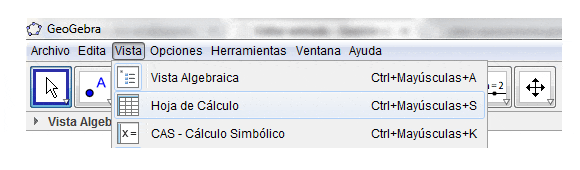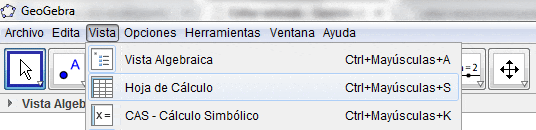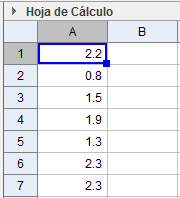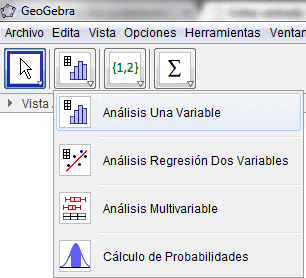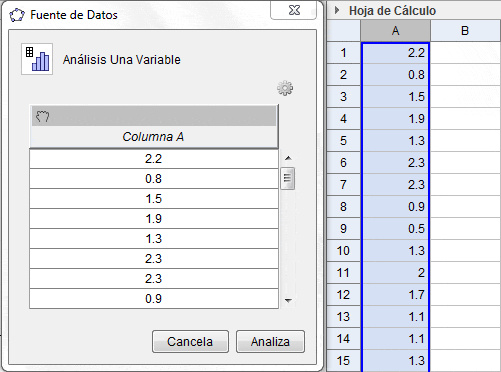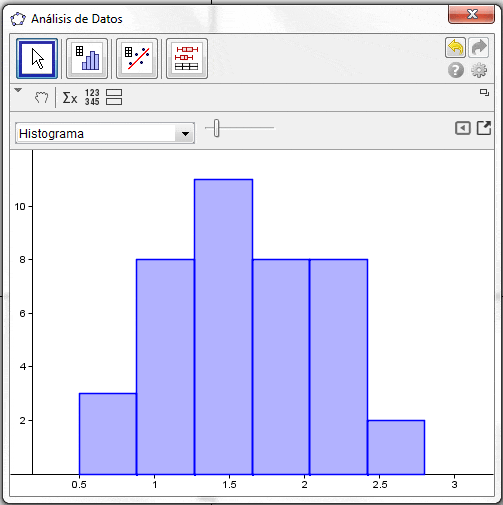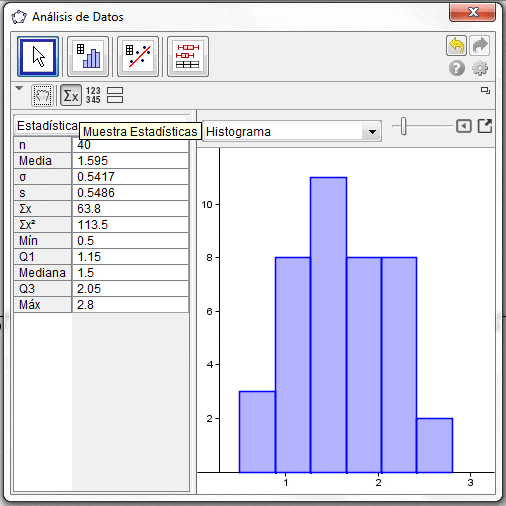En un artículo anterior nos referimos a Cómo hacer un Histograma con Excel y EasyFit y a continuación mostraremos cómo poder desarrollar el mismo procedimiento utilizando el software de distribución gratuita Geogebra el cuál ya hemos utilizado previamente para la Resolución Gráfica de un modelo de Programación Lineal y como resulta evidente su aplicación no se ve limitada a lo anterior.
Los pasos a seguir son muy sencillos y los detallamos a continuación:
Paso 1: Abrir el programa Geogebra y en el Menú «Vista» seleccionar «Hoja de Cálculo».
Paso 2: Copiar y Pegar los datos a granel en la planilla (Columna A) que desplegara el programa en la esquina superior derecha. En el ejemplo utilizaremos los mismos datos (40) del artículo anterior.
Paso 3: En el Menú seleccionar el icono con barras azules (con forma de histograma) y en las opciones que se desplegaran seleccionar «Análisis Una Variable».
Paso 4: Se desplegara la ventana «Fuente de Datos» donde se podrán observar los valores ingresados en la Columna A. Luego seleccionar «Analiza». Importante: Si los datos de la Columna A no aparecen en la ventana de «Fuente de Datos» debes posicionarte sobre la letra A de la planilla de cálculo y repetir el Paso 2 y 3. La imagen a continuación muestra cómo se deberían visualizar los datos de la Columna A antes de proceder con el Paso 4.
Paso 5: Listo!. Ya hemos generado un histograma con Geogebra. Se puede observar que existe una barra que se puede desplazar para ajustar la cantidad de clases que tiene el histograma según lo que nos parezca razonable. En la imagen a continuación hemos seleccionado 6 clases para mostrar la consistencia de los resultados con lo obtenido previamente con Excel y Easyfit. Notar adicionalmente que en el eje vertical se considera por defecto la frecuencia absoluta («n»).
Finalmente se puede obtener de forma muy sencilla un resumen de las estadísticas de los datos proporcionados a granel seleccionando el icono «Muestra Estadísticas» (símbolo de sumatoria). Adicionalmente existen otras opciones interesantes que permiten generar un Diagrama de Caja o Diagrama de Tallo y Hojas. Te proponemos el desafío para que lo puedas revisar directamente!